Puede usar la combinación de correspondencia para crear y enviar correo masivo, así como para crear sobres y etiquetas. La lista de distribución de correo es el origen de datos para la combinación de correspondencia. Word obtiene información de la lista de distribución de correo y la inserta en el documento de combinación de correspondencia.
Ordenar la lista de destinatarios
Hay muchas formas de ordenar una lista de destinatarios. En los pasos siguientes, se muestra solo un ejemplo de lo que se puede hacer para ordenar registros.
-
Seleccione la flecha abajo del cuadro Ordenar registros , elija el nombre de columna de la lista de distribución de correo de Excel por la que quiera ordenar y, después, elija Ascendente o Descendente como criterio de ordenación.
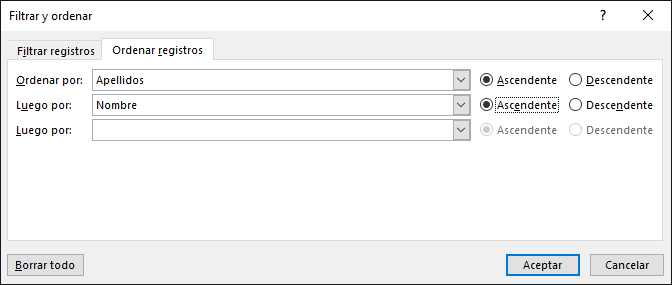
-
(Opcional) Seleccione la flecha abajo del cuadro A continuación por , elija el nombre de una segunda columna por la que quiera ordenar y, después, elija Ascendente o Descendente como criterio de ordenación.
-
(Opcional) Repita el paso 2 si necesita agregar otro nombre de columna por el que ordenar.
-
Seleccione Aceptar para ver los resultados de la ordenación.
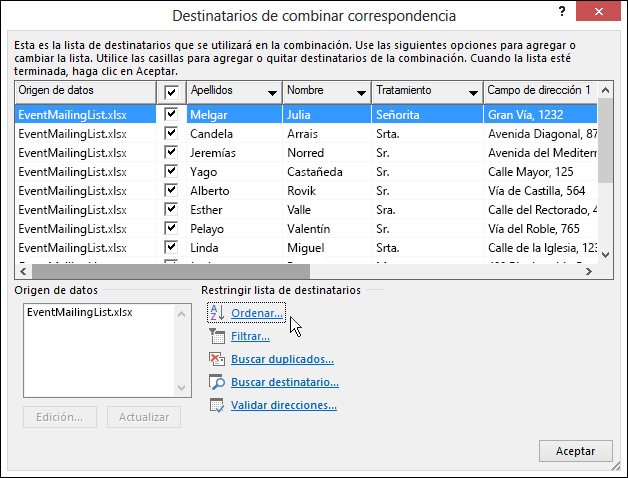
Nota: La lista de destinatarios ahora se mostrará en orden alfabético ascendente.
Vea también
Vea Llevar la combinación de correspondencia al siguiente nivel : un vídeo de aprendizaje gratuito.
En algunos casos, es posible que no quiera usar toda la información en la lista de destinatarios de la combinación de correspondencia. Tiene la opción de seleccionar solo algunas de las personas de la lista y también ordenar y filtrar los datos para incluir solo lo que quiera en la combinación de correspondencia.
Ordenar la lista para buscar grupos
Puede ordenar la lista de destinatarios para agrupar la información de determinadas formas.
-
Seleccione Correspondencia >Filtrar destinatarios.
-
Seleccione Ordenar registros > Ordenar por y elija el nombre del campo por el que quiere ordenar.
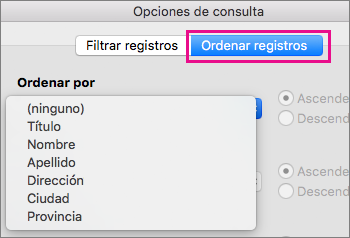
Para ordenar por varios campos, seleccione Después por y, después, seleccione los campos adicionales por los que quiera ordenar.
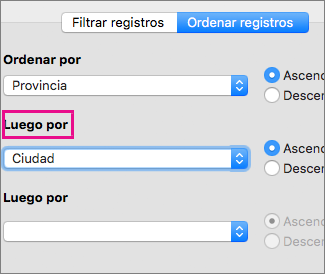
-
Una vez haya ordenado todos los campos de la forma que quiera, haga clic en Aceptar.







